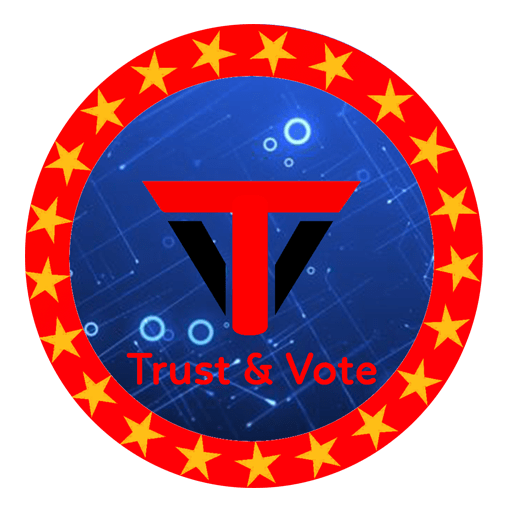Sửa Laptop, Sửa máy tính
Sửa máy tính mất wifi mất mạng bị gạch chéo đỏ, chấm than
Máy tính chưa cài driver wifi
Đừng nghĩ rằng máy không có wifi là vì máy hỏng. Thật ra đôi khi người dùng chưa cài driver cho chính chiếc laptop của mình. Khi máy tính chưa thiết lập driver wifi thì chắc chắn rằng trên màn hình biểu tượng wifi sẽ xuất hiện gạch chéo màu đỏ. Trước tiên, hãy kiểm tra máy tính của bạn đã cài driver wifi hay chưa?
Bạn thi hành kiểm tra driver wifi như sau:
Bước 01: Ấn chuột phải vào Computer (win7, xp) hoặc This PC (win 8, win10).
Bước 02: Chọn Manager, tiếp đến chọn Device Manager
Bước 03: Mở mục Network adapters và kiểm tra driver wifi
- Nếu laptop đã cài được driver wifi thì có dòng Wireless Network Adapters.
- Nếu laptop chưa cài driver wifi bạn hãy kiếm từ khóa driver wireless lan + tên máy. Ví dụ đơn giản: Nếu bạn đang dùng hãng máy Dell 4050 thì chỉ cần gõ tìm kiếm: driver wireless lan Dell 4050. Sau khi ấn enter, quý khách sẽ nhận được kết quả mà máy tính đổ về. Hãy vào trang chủ máy tính, sau đó chọn lựa phiên bản windows phù hợp nhất cho máy tính mà bạn đang sử dụng để làm được driver thích hợp nhất (64 bit hoặc 32 bit).
Chế độ dò tìm wifi đã trở nên vô hiệu hóa
Một nguyên do nữa khiến tình trạng Wifi laptop bị lỗi gạch chéo đỏ chính là chế độ dò tìm wifi của máy tính đã bị vô hiệu hóa. Hãy bật wifi lên theo từng dòng máy cụ thể, sau đó tìm wifi như mong muốn:
- Máy Acer bạn nhấn: Fn+F5
- Máy lenovo: Fn+F5 (hoặc nút công tắc cạnh dưới chuột cảm ứng)
- Máy asus, dell: Fn+F2
- Còn với những máy khác, bạn kiểm tra xem trên bàn phím từ F1 cho đến F12, phím nào có những hình mạng wifi thì bạn hãy ấn nút Fn+ với phím đó.
Wifi bị dasable
Nếu đã thực hành 2 cách như trên mà máy tính của bạn vẫn bị vô hiệu hóa wifi thì hãy kiểm tra wifi nhà của bạn có vấn đề trục trặc gì hay không. Hãy thử kiểm tra trên máy tính bằng cách nhấn chuột phải vào biểu tượng wifi, sau đó click vào Open Network and Sharing Center. Tiếp đến chọn Change adapter settings. Tiếp tục ấn chuột phải lên wifi xem nó đang dasable hay Enable.
Hoặc bạn cũng cũng đều có thể tự lại cục wifi nhà mình, sau đó bật/tắt thiết bị wifi để thực hành được thể giúp wifi khởi động lại, tránh tình trạng cục wifi “dở chứng”.
Thiết bị dò quét wifi đã bị hỏng
Một nguyên nhân nữa liên quan tới phần cứng khiến wifi không thể hoạt động như bạn mong muốn. Điều này ảnh hưởng không nhỏ tới khả năng quét mạng wifi trong nhà của quý khách. Chính vì vậy hãy mang máy tính của mình tới trung tâm sửa chữa máy tính để cũng đều có thể loại bỏ nguyên do này 1 cách mau chóng và chính xác nhất.